¿Quieres aprovechar el servicio de impresión bajo demanda de TPOP (¡buena decisión!) en tu tienda Shopify? Solo sigue estos pasos y en menos de 5 minutos tu tienda Shopify estará conectada con nuestro servicio. Así podrás "subir" tus productos de TPOP allí y nosotros nos encargamos del resto (producción, envío, etc).
El proceso es sencillo: en tu panel de Shopify solo tienes que crear una aplicación personalizada. Eso te dará una clave (un código) que solo tienes que pegar en nuestra plataforma. Esa clave permite el acceso a las funciones necesarias para crear productos y recibir tus pedidos.
Índice:
Activar el desarrollo de aplicaciones personalizadas de Shopify
Crear la aplicación
Seleccionar los alcances de acceso
Instalar la aplicación y conseguir el token de acceso
Validar en TPOP
En tu panel de administración de Shopify, haz clic en Configuración > Apps y canales de venta.
Haz clic en "Desarrollar apps".
Haz clic en "Permitir el desarrollo de apps personalizadas".
Lee la advertencia y la información que aparece, luego haz clic en "Permitir el desarrollo de apps personalizadas".
En tu interfaz de administrador de Shopify, haz clic en "Configuración > Aplicaciones y canales de venta".
Haz clic en "Desarrollar aplicaciones".
Haz clic en "Crear una aplicación personalizada".
En la ventana que aparece, escribe el nombre de la aplicación (TPOP) y selecciona un desarrollador de aplicaciones. Puede ser el dueño de la tienda, o cualquier cuenta que tenga permiso para "Desarrollar aplicaciones".
Haz clic en "Crear la aplicación".
Ve a la pestaña "Configuración" y luego a "Integración de la API de la interfaz de administrador".
Selecciona los siguientes Alcances de acceso de la API Admin:
leer_clientes
escribir_clientes
leer_productos
escribir_productos
leer_pedidos
escribir_pedidos
leer_pedidos_cumplimiento_asignados
escribir__pedidos_cumplimiento_asignados
leer_pedidos_cumplimiento_gestionados_por_comerciante
escribir_pedidos_cumplimiento_gestionados_por_comerciante
leer_pedidos_cumplimiento_terceros
escribir_pedidos_cumplimiento_terceros
leer_inventario
escribir_inventario
leer_cumplimientos
escribir_cumplimientos
Haz clic en Guardar.
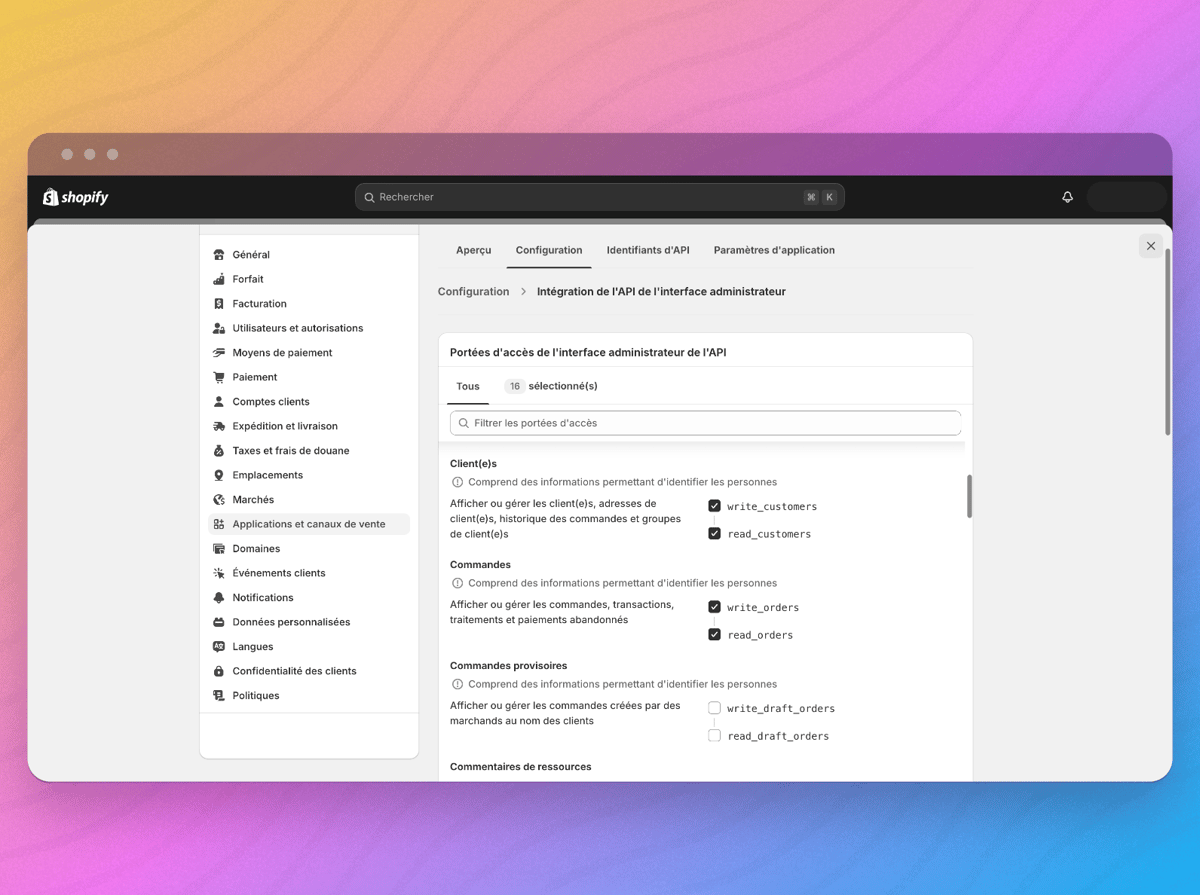
Después haz clic en "Instalar la app".
En la ventana que aparece, haz clic en "Instalar la app".
Consigue el Token de acceso: tienes que haber seleccionado bien los Alcances de acceso de la API Admin para la app. Luego entra a la sección del token de acceso de la API Admin y haz clic en "Revelar el token" una vez. Ojo: este token de acceso solo se muestra una vez en su totalidad. Guárdalo en un documento privado.
Ve a tu cuenta de TPOP, en la página Tiendas externas:
https://app.tpop.com/external-stores
Ve a la línea de Shopify y haz clic en el botón “Conectar”.
Escribe la url (dirección) de tu tienda Shopify (terminando en “.myshopify.com”).
Copia y pega el token de acceso recibido en tu interfaz de administración de Shopify.
¡Listo, ya está hecho! Ahora tu tienda está sincronizada con TPOP. Los productos se podrán enviar a tu tienda de Shopify y nosotros vamos a recibir automáticamente los pedidos de esos productos para poder mandárselos a tus clientes, es mágico.
Documentación oficial de Shopify: https://help.shopify.com/fr/manual/apps/app-types/custom-apps